對於經常整理文件的小夥伴來講,需要批量的使用到所有文件的文件的路徑地址、文件名還有擴展名,如果有一種方法能夠批量的將所有的文件的路徑地址、文件的擴展名,還有所在的文件夾的名稱能夠自動的整理到Excel表格中就非常好了。 那麼現在就給大家介紹這樣一種方法,去批量的將所有的文件的路徑全部統一的匯總到Excel中。
有時候我們在寫文案的時候,需要用到文件的文件名稱,還有這個文件所在的文件夾的名稱,甚至還有這個文件的擴展名或者這個文件的完整的路徑地址。 因為我們需要在文件中的某一個地方去標註這些文件的地址路徑和擴展名這些信息。 我們平常的做法就是直接在文件的上面單擊兩下,然後這個時候就開始複製文件的擴展名或者復製文件的名稱。 但是,這樣的效率其實是非常低下的,那麼我們有沒有一種自動化的方式去批量的將所有文件的路徑地址、文件名和文件的擴展名,還有上級文件夾的名稱,統一的一次性的匯總到一個獨立的Excel表格中呢,當我們匯總到一個Excel表格中之後,我們想要排序或者想要複製粘貼,都是非常方便的一件事情。 現在呢就給大家講解一下如何批量將磁盤上的所有的文件的路徑地址全部提取到Excel表格裡面。 如果你的文件有成千上萬個都需要整理的,把大家一定要看一下這裡講的方法,有了這個方法之後,我們以後就可以批量的提取所有文件的文件名稱了。
打開「我的ABC軟體工具箱」進入到生成文件清單的功能中。 這個功能的意思就是將所有的文件的文件名、文件路徑、文件的擴展名都統一的整理到Excel表格中,這裡就是我們所講的核心功能,大家一定要仔細看一下這篇文章的介紹。
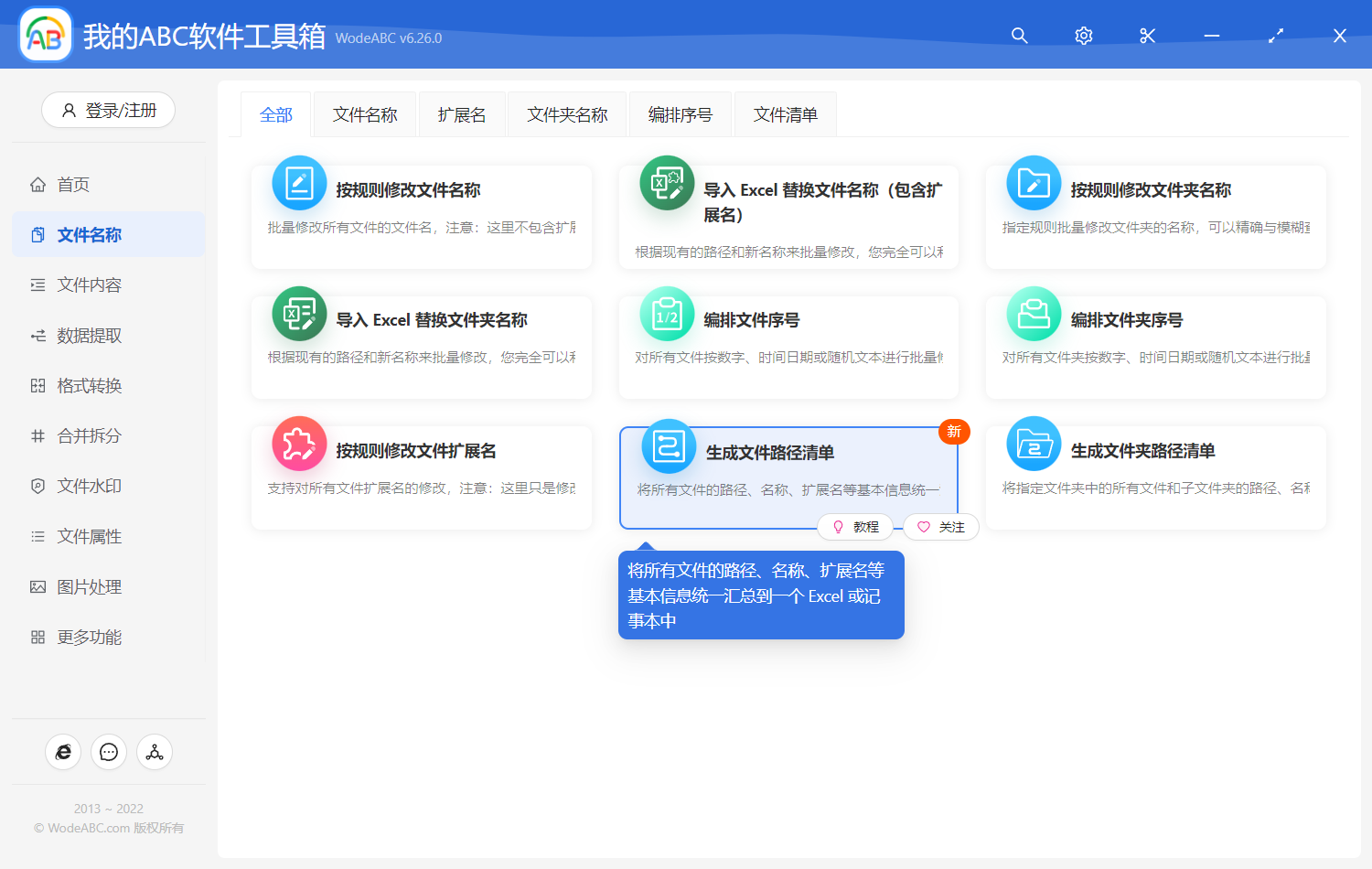
當我們進入到批量生成文件路徑清單的功能中之後呢,我們只需要單擊右上角的添加文件,將所有需要提取路徑的文件一次性的添加到下面的列表中,大家可以看一下界面的文字說明。 這裡的目的就是會批量的將下面所有的文件路徑進行自動識別,並且呢將它的文件的擴展名、文件的名稱這些基本信息統一匯總到最終的Excel文件中。
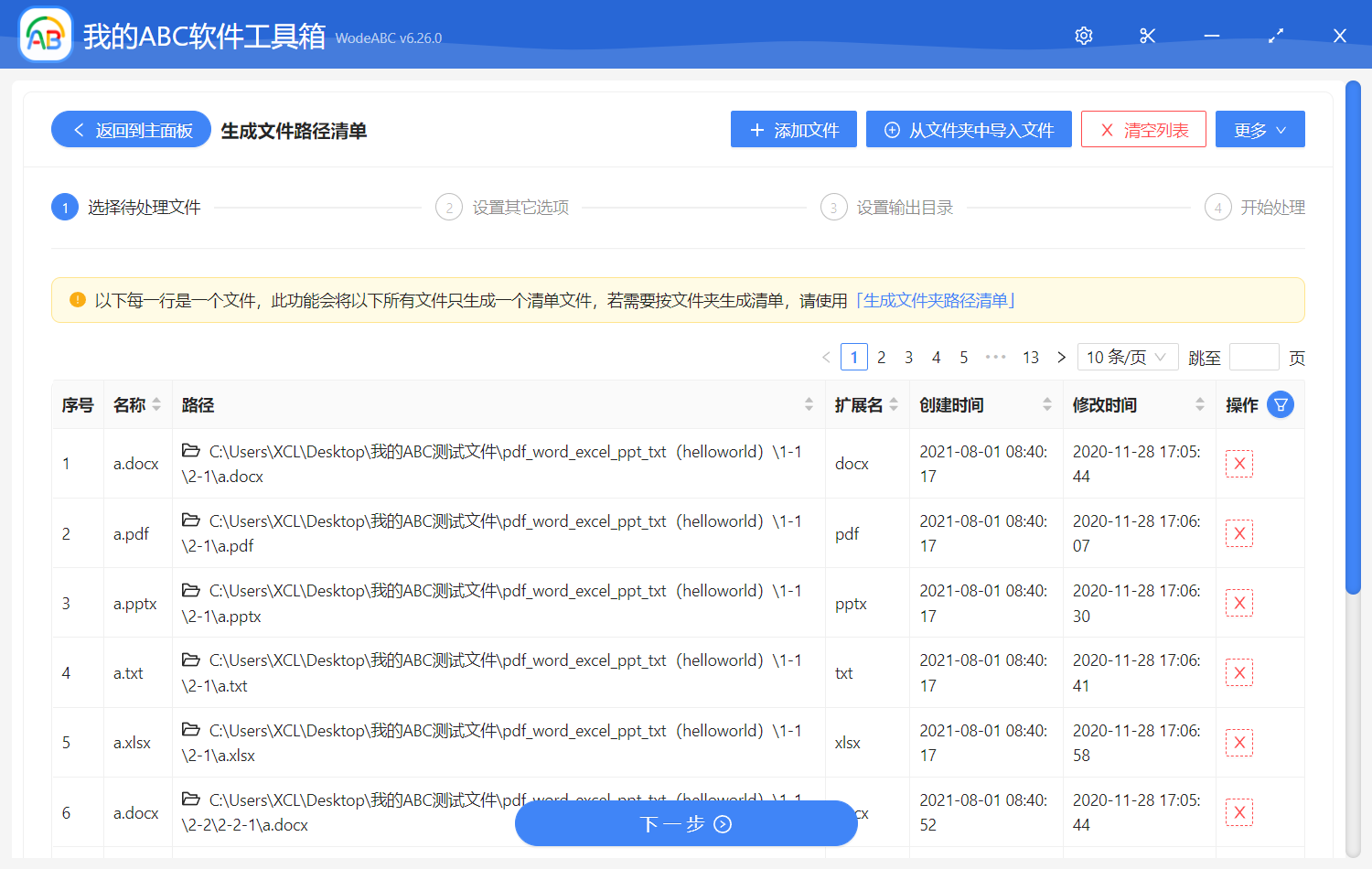
當我們選擇完需要生成文件路徑清單的文件之後,我們直接單擊下一步,然後這個時候軟件就提示我們選擇格式,我們這裡是生成Excel文件,因此我們選擇Excel格式就可以了。
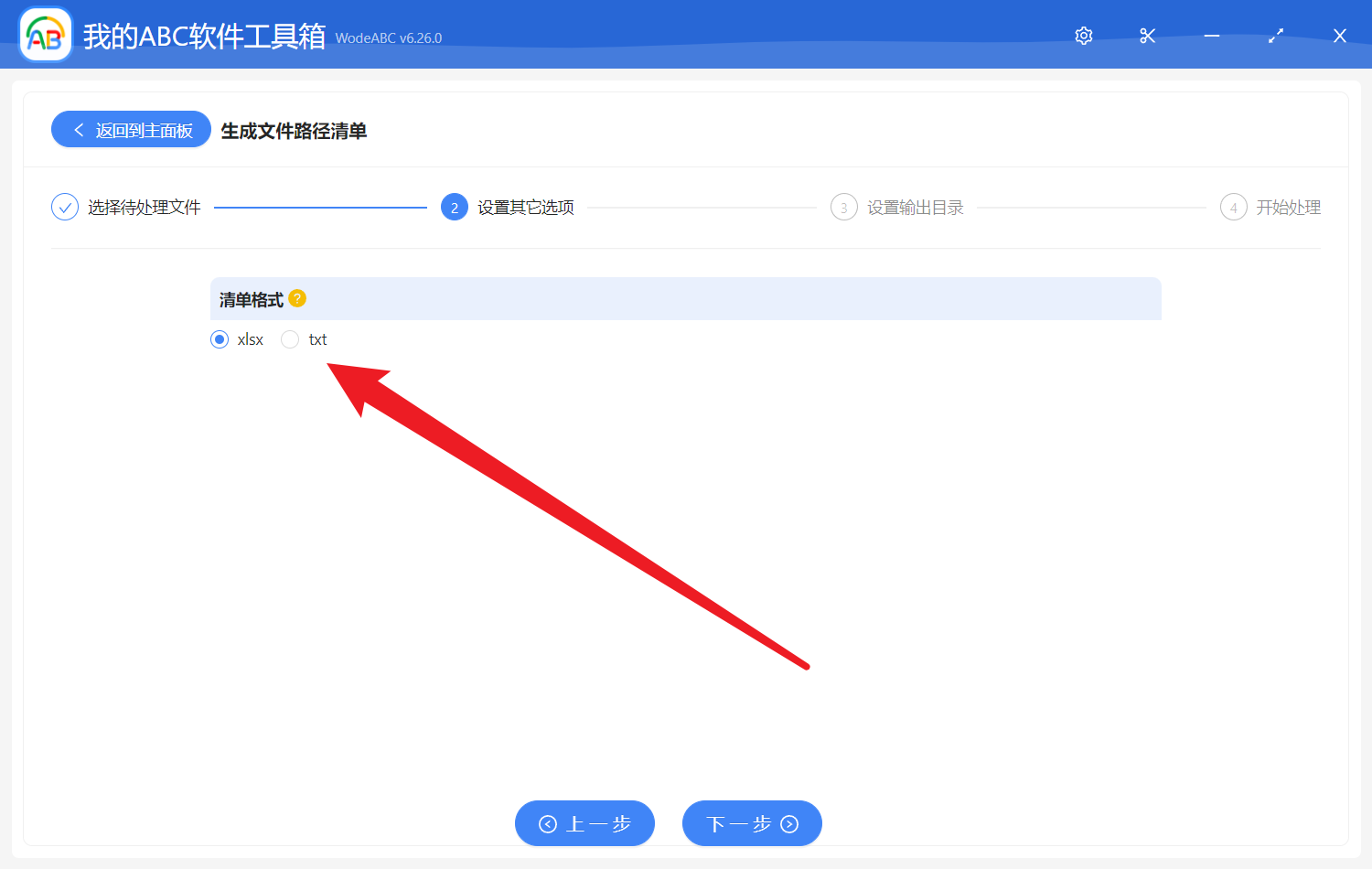
當我們選擇玩Excel路徑清單格式之後呢,我們直接單擊下一步,然後這個時候軟件會自動識別我們選擇的Excel格式,然後將我們磁盤上的所有文件的路徑與文件的名稱、文件的擴展名都一次性地提取到這個Excel文件中了,這樣的話我們再發給別人或者自己在整理文件的時候就非常的方便。